PS把室内MM照片调出清爽感的糖水片效果
作者 Sener 来源 PS联盟 发布时间 2010-04-27
本教程的色调以青绿色及橙红色为主。这组颜色也比较好搭配。调色的时候把背景部分调成青绿色,肤色部分则调成橙红色。这样人物部分看上去就比较甜美。如果背景比较杂乱的话,可以直接用滤镜模糊处理。
最终效果

原图

1、打开原图素材,新建一个图层,选择椭圆选框工具,在图层的左边拉出图1所示的椭圆选区,按Ctrl + Alt + D 羽化50个像素后填充白色,效果如图2。

<图1>

<图2>
2、创建曲线调整图层,参数设置如图3,4,效果如图5。
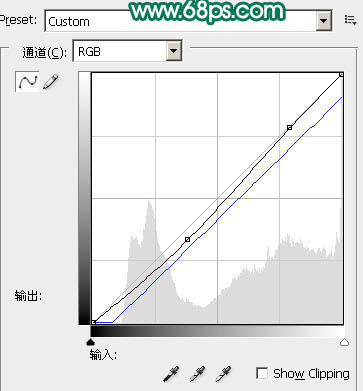
<图3>
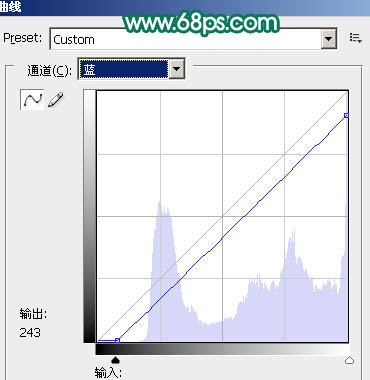
<图4>

<图5>
3、创建可选颜色调整图层,对红、黄调整。参数设置如图6,7,效果如图8。

<图6>
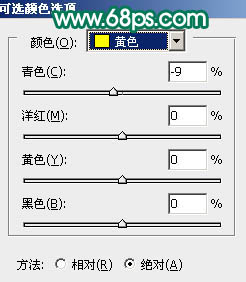
<图7>

<图8>
4、新建一个图层,填充颜色:#0CF9BE,图层混合模式改为“柔光”,图层不透明度改为:20%,加上图层蒙版,用黑色画笔把人物部分擦出来,效果如下图。

<图9>
5、创建可选颜色调整图层,对红,青调整,参数设置如图10,11,效果如图12。
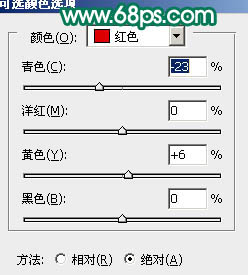
<图10>
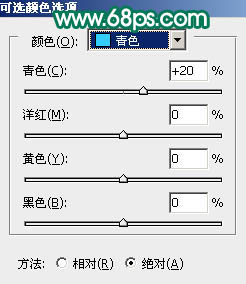
<图11>

<图12>
| 12下一页 |